
Cloud Toolkit安装离线包这个报错是什么问题?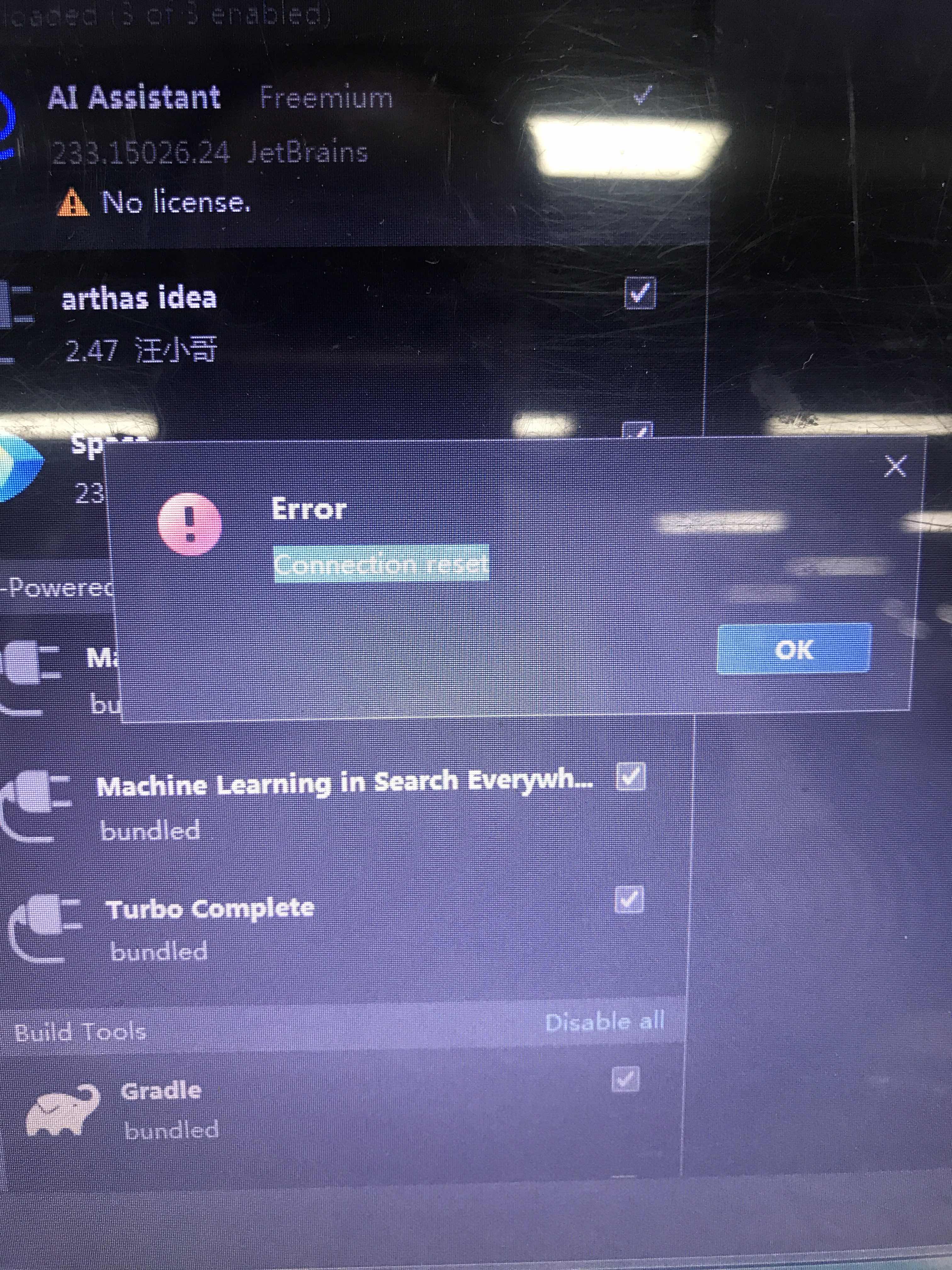
版权声明:本文内容由阿里云实名注册用户自发贡献,版权归原作者所有,阿里云开发者社区不拥有其著作权,亦不承担相应法律责任。具体规则请查看《阿里云开发者社区用户服务协议》和《阿里云开发者社区知识产权保护指引》。如果您发现本社区中有涉嫌抄袭的内容,填写侵权投诉表单进行举报,一经查实,本社区将立刻删除涉嫌侵权内容。
网络连接问题:你的计算机可能无法访问阿里云服务器,这可能是由于网络配置、代理设置、防火墙或网络稳定性问题。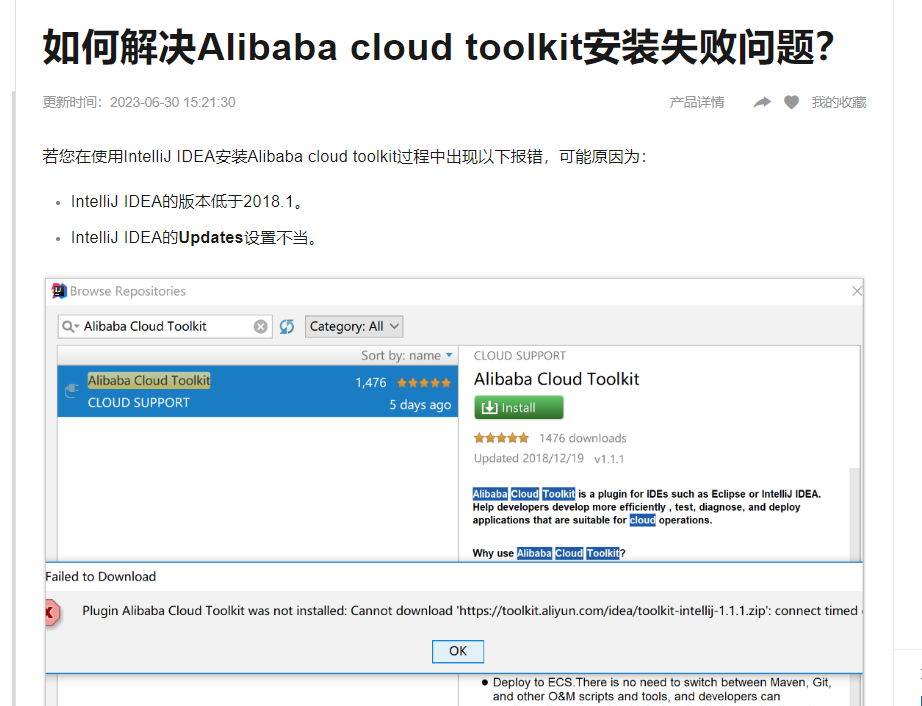
阿里云服务状态:在极少数情况下,如果阿里云服务正在经历中断或维护,那么连接测试也可能失败。
安装包问题:下载的离线安装包可能不完整或损坏,导致安装过程中出现问题。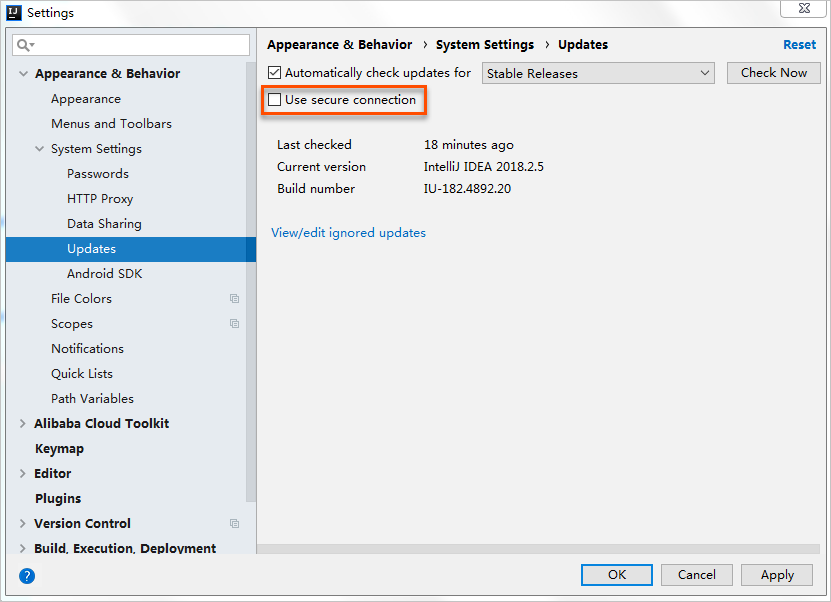
检查您的IntelliJ IDEA版本,确保其为2018.1或更高版本。
若您的IntelliJ IDEA版本为2018.1或更高版本仍出现报错,则需更改Updates设置:
在菜单栏中选择File > Setttings。
在Settings对话框左侧导航栏中选择Appearance & Behavior > System Settings > Updates。
在Updates页面上取消勾选Use a connection选项并单击OK,然后重启IntelliJ IDEA。
IDE配置问题:你的IDE可能需要特定的配置才能正确安装和运行Cloud Toolkit插件。
由于您没有提供具体的报错信息,我无法确定问题的具体原因。但是,安装Cloud Toolkit离线包时可能出现的一些常见问题包括:
网络连接问题:确保您的计算机可以访问互联网,以便下载所需的依赖项和软件包。
防火墙或代理设置:检查您的防火墙或代理设置,确保它们不会阻止您从外部源下载所需的文件。
磁盘空间不足:确保您的计算机有足够的可用磁盘空间来安装Cloud Toolkit离线包。
操作系统兼容性:确保您的操作系统与Cloud Toolkit离线包兼容。
依赖项冲突:如果您的计算机上已经安装了其他版本的相同依赖项,可能会导致安装失败。尝试卸载这些冲突的依赖项,然后重新安装Cloud Toolkit离线包。
如果您能提供更多关于报错的详细信息,我将更有可能为您提供准确的解决方案。
安装Cloud Toolkit离线包时可能出现的一些常见问题包括:
网络连接问题:确保您的计算机可以访问互联网,以便下载所需的依赖项和软件包。
防火墙或代理设置:检查您的防火墙或代理设置,确保它们不会阻止您从外部源下载所需的文件。
磁盘空间不足:确保您的计算机有足够的可用磁盘空间来安装Cloud Toolkit离线包。
操作系统兼容性:确保您的操作系统与Cloud Toolkit离线包兼容。例如,如果您使用的是Windows系统,请确保您下载了适用于Windows的离线包。
依赖项冲突:某些软件包可能与其他已安装的软件包存在冲突。尝试卸载任何可能引起冲突的软件包,然后重新安装Cloud Toolkit离线包。
安装Alibaba cloud toolkit过程中出现以下报错,可能原因为:
1、IntelliJ IDEA的版本低于2018.1。
2、IntelliJ IDEA的Updates设置不当。
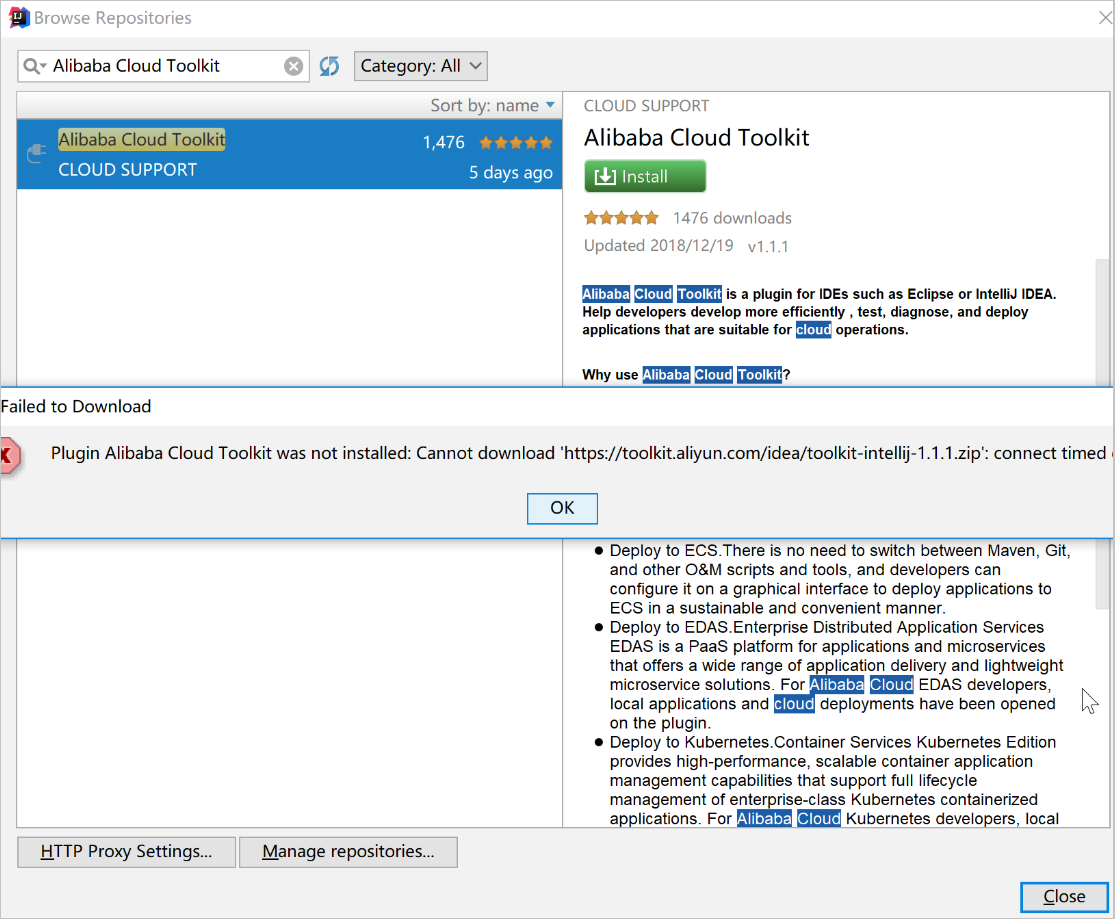
您可以按照以下步骤解决问题:
检查您的IntelliJ IDEA版本,确保其为2018.1或更高版本。
若您的IntelliJ IDEA版本为2018.1或更高版本仍出现报错,则需更改Updates设置:
在菜单栏中选择File > Setttings。
在Settings对话框左侧导航栏中选择Appearance & Behavior > System Settings > Updates。
在Updates页面上取消勾选Use a connection选项并单击OK,然后重启IntelliJ IDEA。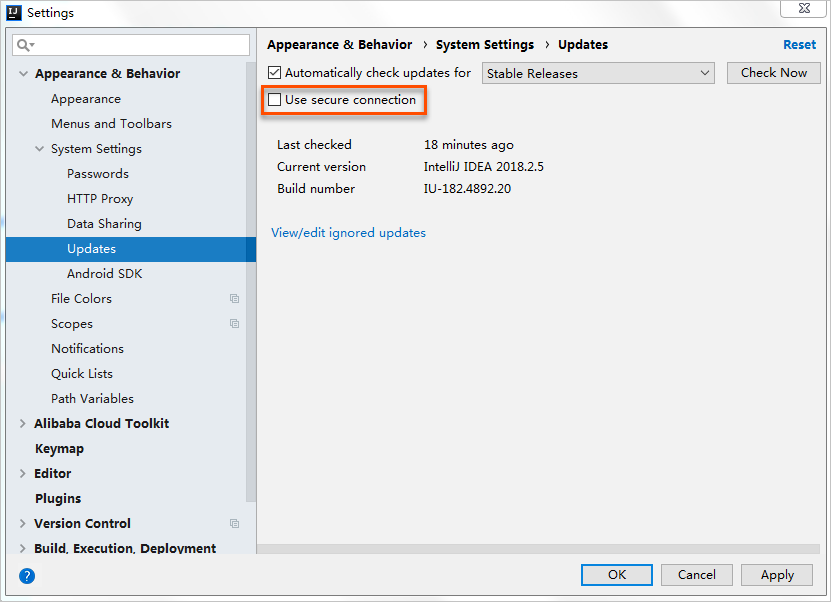
未能帮您解决问题,欢迎您搜索群号(35746348)加入钉钉群进行反馈。
——参考链接。
在使用 Cloud Toolkit 安装离线包时遇到 Connection reset 错误,通常表示网络连接被重置或中断。这可能是由于多种原因造成的,包括但不限于:
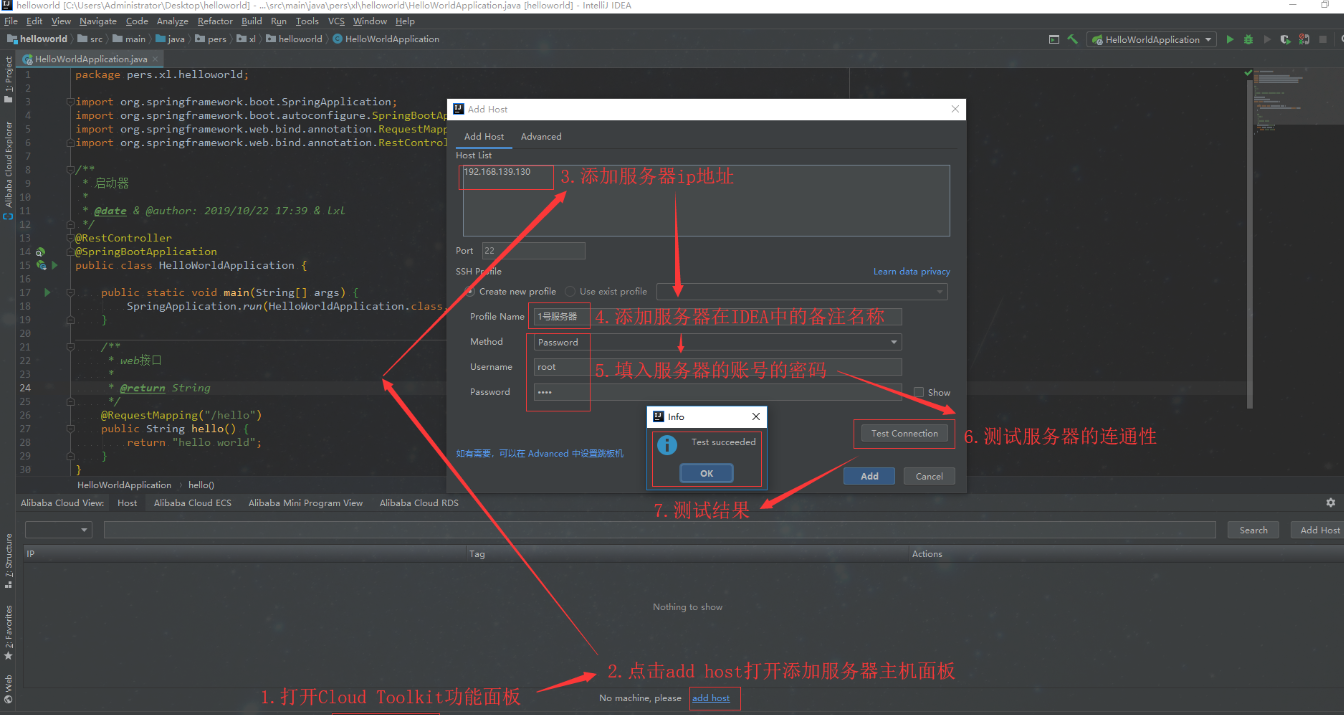
以下是一些解决 Connection reset 问题的步骤:
确保你的网络连接是稳定的。尝试访问其他网站或服务以确认网络是否正常工作。
检查你的防火墙和安全组设置,确保它们允许与阿里云的通信。特别是要确保以下端口是开放的:
如果你的网络环境需要通过代理访问外部资源,请确保你已经正确配置了代理。在 Cloud Toolkit 中,你可以配置代理设置。
IDEA 配置代理:
File -> Settings(或 Preferences)。Appearance & Behavior -> System Settings -> HTTP Proxy。Manual proxy configuration 并填写代理服务器的地址和端口。Apply 和 OK。Cloud Toolkit 配置代理:
有时,问题可能出在阿里云的服务端。你可以查看阿里云的状态页面,确认是否有已知的问题或维护。
如果请求因为超时而被重置,可以尝试增加超时时间。
File -> Settings(或 Preferences)。Plugins -> Alibaba Cloud Toolkit。有时,问题可能是暂时的。尝试重新执行安装离线包的操作。
查看详细的错误日志,获取更多的上下文信息。这可以帮助你更好地理解问题所在。
Help -> Show Log in Explorer(或 Finder)。如果上述步骤都无法解决问题,建议联系阿里云的技术支持团队,提供详细的错误日志和配置信息,以便他们能够更好地帮助你解决问题。
如果你有具体的错误日志或代码片段,可以提供更多信息,以便更精确地诊断问题。例如,如果你在使用 Cloud Toolkit 的命令行工具,可以运行以下命令来查看详细的日志输出:
aliyun-cli --debug <your-command>
通过以上步骤,你应该能够找到并解决 Connection reset 错误。如果问题依然存在,建议详细记录错误信息,并寻求技术支持的帮助。
因 JetBrains 插件市场官方服务器在海外,如遇访问缓慢无法下载安装的,请加入文末交流群,向 Cloud Toolkit 产品运营获取离线包安装。
确保 IntelliJ 在 2018.1 或更高版
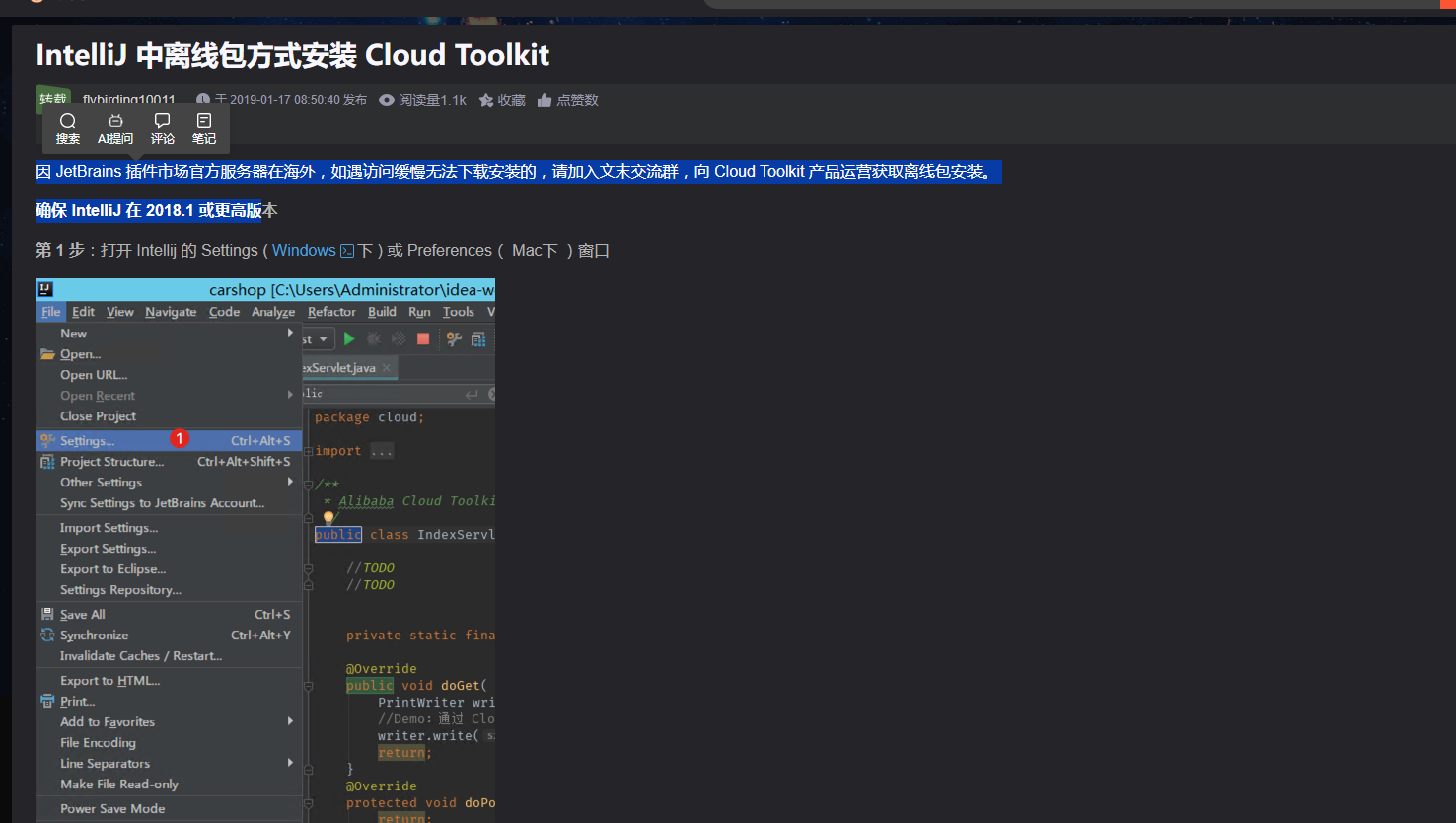
参考文档https://blog.csdn.net/cpongo1/article/details/89547784
IDEA 离线安装插件
https://blog.csdn.net/chenhao_c_h/article/details/95456215